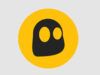Come disattivare VPN
Dopo esserti informato un po’ al riguardo, hai deciso di adottare una VPN per nascondere il tuo indirizzo IP, quindi navigare in anonimato e bypassare così censure e blocchi regionali. Tuttavia, adesso hai bisogno di disattivare questa connessione e non riesci a capire come riuscirci.
Se le cose stanno così, lasciami dire che sei nel posto giusto al momento giusto! Nella guida di oggi, infatti, ti farò vedere come disattivare VPN, sia sul tuo computer (Windows o Mac che sia), sia su smartphone e tablet (Android e iOS/iPadOS). Ti avviso che la procedura per disattivare una VPN aziendale o scolastica, configurata manualmente nelle impostazioni del tuo dispositivo, è diversa da quella richiesta per interrompere una connessione VPN stabilita tramite client e app di servizi esterni. Comunque stai tranquillo, perché ti mostrerò entrambe le procedure.
Ora, però, perderci in chiacchiere. È il momento di entrare nel vivo di questa guida! Tutto quello che devi fare è prenderti cinque minuti di tempo libero, leggere questo tutorial e mettere in pratica le mie indicazioni. Al termine, ti stupirai di quanto sia facile disattivare una VPN su qualsiasi device. A me non resta che augurarti buona lettura e farti un grande in bocca a lupo!
Indice
- Come disattivare VPN su PC
- Come disattivare VPN su Mac
- Come disattivare VPN su Android
- Come disattivare VPN su iPhone
Come disattivare VPN su PC
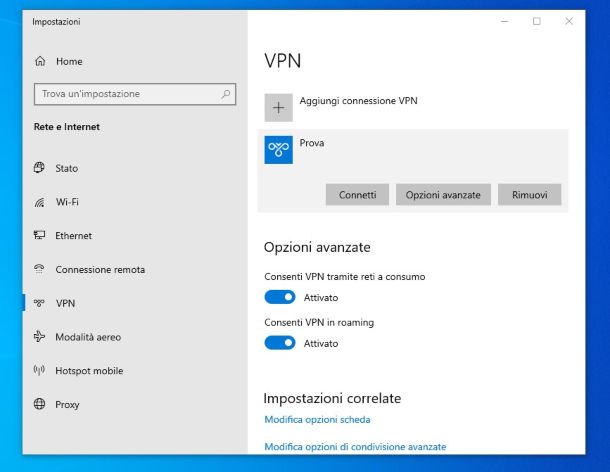
Se per motivi di lavoro o di studio devi collegarti a una rete VPN aziendale o scolastica, che hai configurato manualmente delle impostazioni di rete di Windows, allora dovrai anche disattivarla sempre attraverso le impostazioni del tuo sistema operativo. Per farlo, cerca “VPN” in Start e seleziona Impostazioni VPN dai risultati. Nelle Impostazioni VPN, nella schermata di destra, fai clic sul nome del profilo di cui vuoi interrompere la connessione, quindi premi sul pulsante Disconnetti.
Quando invece utilizzi una VPN di un servizio esterno, che ti permette di aggirare i blocchi regionali e mascherare l’IP, spesso potresti aver necessità di disattivarla per ridurre il consumo di dati, perché, soprattutto se usi versioni gratuite, il traffico è limitato (per evitare questo problema è meglio optare per soluzioni a traffico illimitato, più complete, a pagamento, ad esempio NordVPN, Surfshark, Express VPN o Privado VPN).
Ad esempio, se usi un programma come TunnelBear per cifrare la connessione, questo nella versione gratuita ti mette a disposizione solo 2 GB di traffico dati, perciò ti converrà attivare o disattivare la VPN per usarla solo quando ne hai davvero bisogno.
La procedura per disattivare una connessione VPN di un servizio esterno varia leggermente a seconda del software che utilizzi, tuttavia si tratta sempre di agire dall’interfaccia del programma del servizio di VPN (quello che hai scaricato e installato per connetterti la prima volta, e dove è presente un pulsante di disattivazione).
Nel caso di Tunnelbear ti basta aprire il programma, cliccando sulla sua icona su desktop, quindi interrompere la connessione premendo sul pulsante ON/OFF che si trova in alto a sinistra. Per riattivare la VPN in seguito, premi di nuovo mettendo su ON il pulsante.
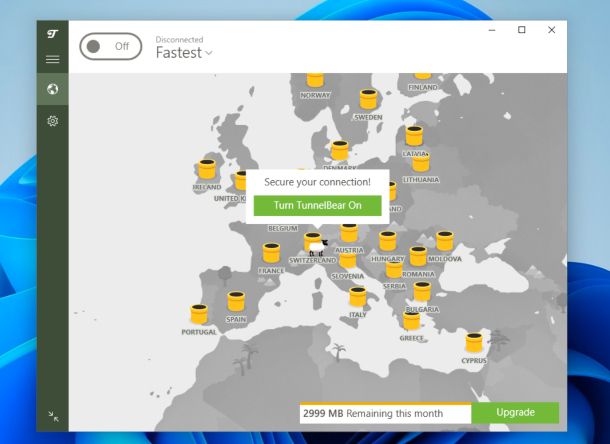
In alcuni casi potresti aver bisogno di un client esterno di VPN, ma per collegarti a una rete privata aziendale o anche a un server di gioco. Anche in questo caso ti basta aprire il programma che usi per stabilire la connessione VPN, quindi disattivare il profilo, usando il pulsante apposito sempre presente nella schermata principale.
Ad esempio, con OpenVPN, un client gratuito per il collegamento a reti private, per interrompere la connessione devi aprire la finestra del programma, quindi disattivare la levetta a destra del nome del profilo associato alla VPN.
Se invece vuoi cancellare completamente un profilo, prima configurato con OpenVPN: premi sul simbolo della matita a destra del nome del profilo stesso, quindi nella schermata successiva clicca su Delete profilo. Anche in questo caso se utilizzi un client VPN diverso, i passaggi per eliminare un profilo variano minimamente.
Tutte le procedure che ti ho descritto di permettono di disattivare la connessione a una rete VPN o rimuovere un profilo per una server privato, ma non disinstallano il client o il programma del servizio esterno di VPN. Se, quindi il tuo scopo è rimuovere completamente il software, ti basta seguire i passaggi illustrati nella mia guida su come disinstallare un programma su Windows.
Come disattivare VPN su Mac
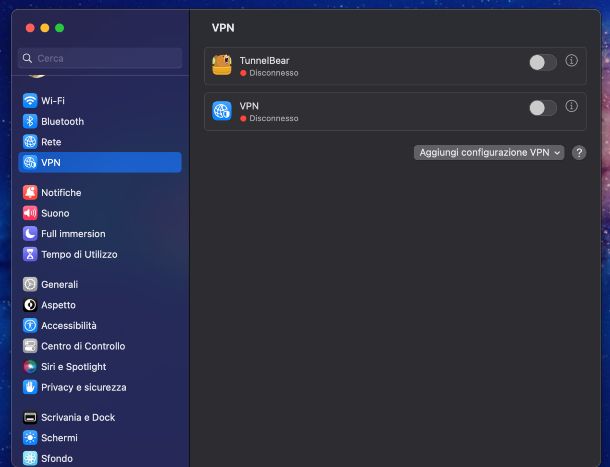
Anche su Mac puoi disattivare quando vuoi e con pochi clic una rete VPN aziendale o scolastica configurata manualmente tramite le impostazioni di rete del tuo Mac.
Per farlo, apri le Impostazioni di sistema (l’icona dell’ingranaggio nel Dock) quindi seleziona l’opzione VPN e potrai vedere l’elenco di tutti i profili VPN che hai installato sul tuo Mac. Per interrompere la connessione devi disattivare la levetta alla destra del nome della rete, che da verde diventerà grigia.
Se invece hai installato un programma per una connessione VPN con servizi esterni, che ti permettono di superare i blocchi nazionali e di navigare nella privacy, per interrompere la connessione puoi agire direttamente dalla schermata principale del software.
Anche in questo caso la procedura è molto simile nei diversi programmi VPN: tutto quello che devi fare è trovare il pulsante che disattiva la connessione e che si trova sempre nella schermata iniziale e in bella vista.
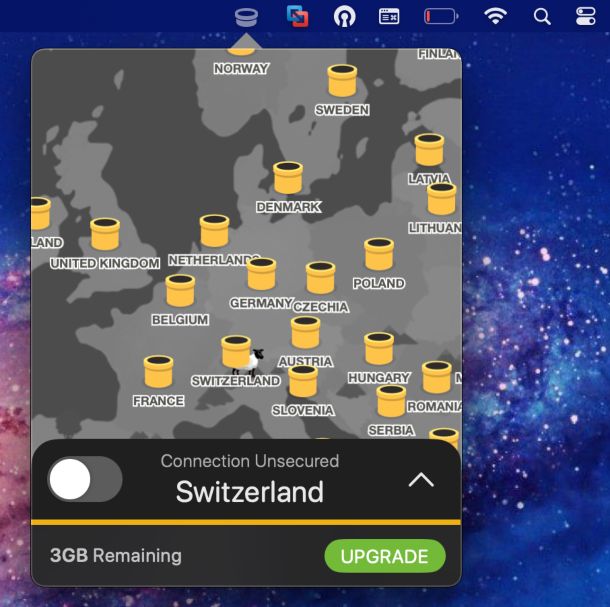
Su, ad esempio, usi Tunnelbear, per disconnetterti dalla rete VPN apri semplicemente il programma, premendo il simbolo del vaso nella barra dei menu in alto a destra, quindi disattiva la levetta in basso a sinistra.
La stessa cosa quando invece utilizzi il Mac per collegarti a una rete privata, ma tramite un client esterno come OpenVPN: per disattivare una VPN devi agire all’interno della schermata del software del servizio che utilizzi per la connessione.
Ad esempio, con OpenVPN tutto quello che devi fare è aprire il programma, quindi disattivare la levetta accanto al nome del profilo da disconnettere. Per rimuovere completamente un profilo invece, premi sul simbolo della matita quindi clicca su Delete profilo.
Ti ripeto però che disattivando una VPN o eliminando un profilo interromperai solo la connessione alla rete, ma non disinstallerai il programma, se usi un servizio o un client VPN esterno. In questo caso devi procedere con la classica disinstallazione dei programmi su Mac, di cui ti ho parlato in dettaglio in questa guida.
Come disattivare VPN su Android
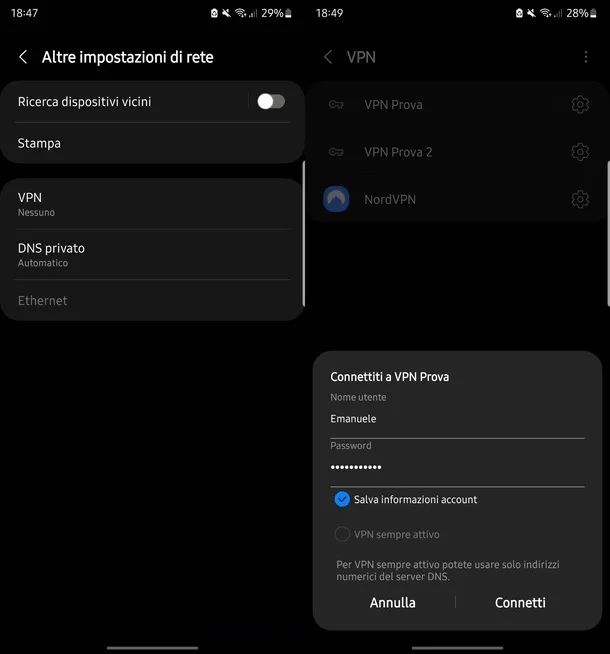
Se utilizzi uno smartphone Android e hai configurato manualmente una VPN per collegarti a una rete aziendale o scolastica, puoi disattivarla in ogni momento o eliminare un profilo di configurazione agendo dalle impostazioni del dispositivo. Tuttavia, la procedura varia a seconda della marca e del modello dello smartphone.
Ad esempio, con gli smarthphone Samsung dovrai prima di tutto avviare l’app delle Impostazioni, quindi fare tap su Connessioni, poi selezionare Altre impostazioni di Rete. Nella schermata seguente premi su VPN, quindi fai tap sul nome del profilo VPN e nel popup in basso premi su Disconnetti.
Per attivare la VPN su Android di nuovo, dopo esserti disconnesso, premi semplicemente su Connetti, mentre, se vuoi proprio eliminare il profilo, fai tap sulla rotella dell’ingranaggio a destra del suo nome e premi su Elimina.
Se hai uno smartphone Android di marca diversa e vuoi disattivare una VPN configurata manualmente, il percorso da seguire è leggermente diverso, ma dovrai in ogni caso agire dalle Impostazioni del tuo dispositivo, quindi trovare il pulsante VPN che si trova nelle impostazioni di rete.
Se invece vuoi disattivare una connessione a una rete VPN di un servizio esterno, configurata installando l’app ufficiale, di base tutte queste applicazioni, proprio al fine di renderti facile l’operazione, hanno sempre ben visibile nella schermata principale un pulsante, premendo il quale puoi attivare e disattivare la connessione alla rete.
Per farti un esempio, per interrompere la connessione VPN con l’app Tunnelbear in versione per Android, tutto quello che devi fare è aprire l’applicazione, quindi disattivare la levetta in basso a sinistra, accanto alla voce Connection secured.
Ti ricordo che se usi la versione gratuita di quest’app hai a disposizione solo 3 GB su dispositivo mobile, quindi ti conviene dosare bene il traffico dati, in alternativa puoi sottoscrivere la versione a pagamento come ti ho spiegato nel capitolo precedente.
Stessa cosa se invece usi un programma esterno come OpenVPN, che è un client per Android, disponibile su Play Store e gratuito, per il collegamento a un server privato: apri l’app e disattiva la levetta accanto al nome del profilo VPN e il gioco è fatto.
Come vedi, il funzionamento di queste applicazioni è quasi identico, ma se non vuoi limitarti a disattivare una VPN e vuoi disinstallare completamente l’applicazione, allora non dovrai far altro che seguire le istruzioni che ti ho fornito nella mia guida dedicata.
Come disattivare VPN su iPhone
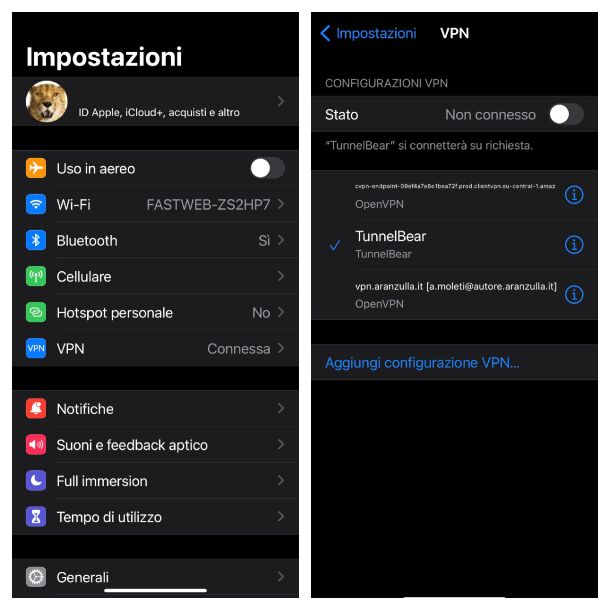
Per interrompere una connessione VPN su iPhone o iPad, sia se sei collegato a una VPN aziendale o scolastica, configurata manualmente, sia se utilizzi un programma o un client esterno, come Tunnelbear o OpenVPN, puoi sempre agire dalle Impostazioni del tuo dispositivo.
Puoi accedere alle impostazioni premendo sulla rotella dell’ingranaggio nella Home del tuo iPhone o iPad, quindi seleziona la voce VPN: ora puoi vedere in elenco tutti i servizi VPN e i profili di rete configurati sul tuo iPhone o iPad.
Per interrompere la connessione con una rete VPN, selezionala facendo tap sul nome del profilo, poi disattiva semplicemente la levetta a destra della voce Stato, mentre per riconnetterti attivala di nuovo. Ti ricordo che se la levetta è verde indica che sei connesso, quando è grigia che non c’è nessuna connessione stabilita.
Da questa schermata puoi anche rimuovere un profilo VPN configurato: fai tap sul simbolo delle Info (lettera “i” all’interno del cerchio) alla sua destra, poi nella schermata seguente premi su Elimina VPN e fai tap su Elimina.
Quando usi un servizio esterno o un client VPN, oltre ad agire dalle Preferenze di sistema, puoi anche interrompere la connessione agendo dall’app del servizio stesso.
La procedura per terminare una connessione VPN su iPhone/iPadOS, stabilita con un’app esterna, non varia molto nelle diverse applicazioni: devi sempre premere nella schermata principale sul pulsante che attiva/disattiva la connessione alla rete.
Ti faccio un esempio, tra i migliori VPN Tunnelbear è disponibile su App Store anche per iOS/iPadOS, qui per interrompere la connessione VPN ti basta aprire l’app e disattivare la levetta in basso a sinistra nella schermata principale.
Se poi ti colleghi a una rete privata con client esterni, come OpenVPN, pure questo a disposizione su App Store, anche qui apri l’app e fai tap sulla levetta a destra del nome del profilo VPN per disattivarlo.
Tieni presente però che disattivare la connessione a una rete non disinstallerà eventuali app di servizi VPN esterni presenti sul tuo Mac.
Per eliminare un’app come Tunnelbear o OpenVPN dovrai seguire la procedura per rimuovere le applicazioni da iOS/iPadOS: se non sai come fare segui i passaggi che ti ho descritto nella guida dedicata.

Autore
Salvatore Aranzulla
Salvatore Aranzulla è il blogger e divulgatore informatico più letto in Italia. Noto per aver scoperto delle vulnerabilità nei siti di Google e Microsoft. Collabora con riviste di informatica e cura la rubrica tecnologica del quotidiano Il Messaggero. È il fondatore di Aranzulla.it, uno dei trenta siti più visitati d'Italia, nel quale risponde con semplicità a migliaia di dubbi di tipo informatico. Ha pubblicato per Mondadori e Mondadori Informatica.